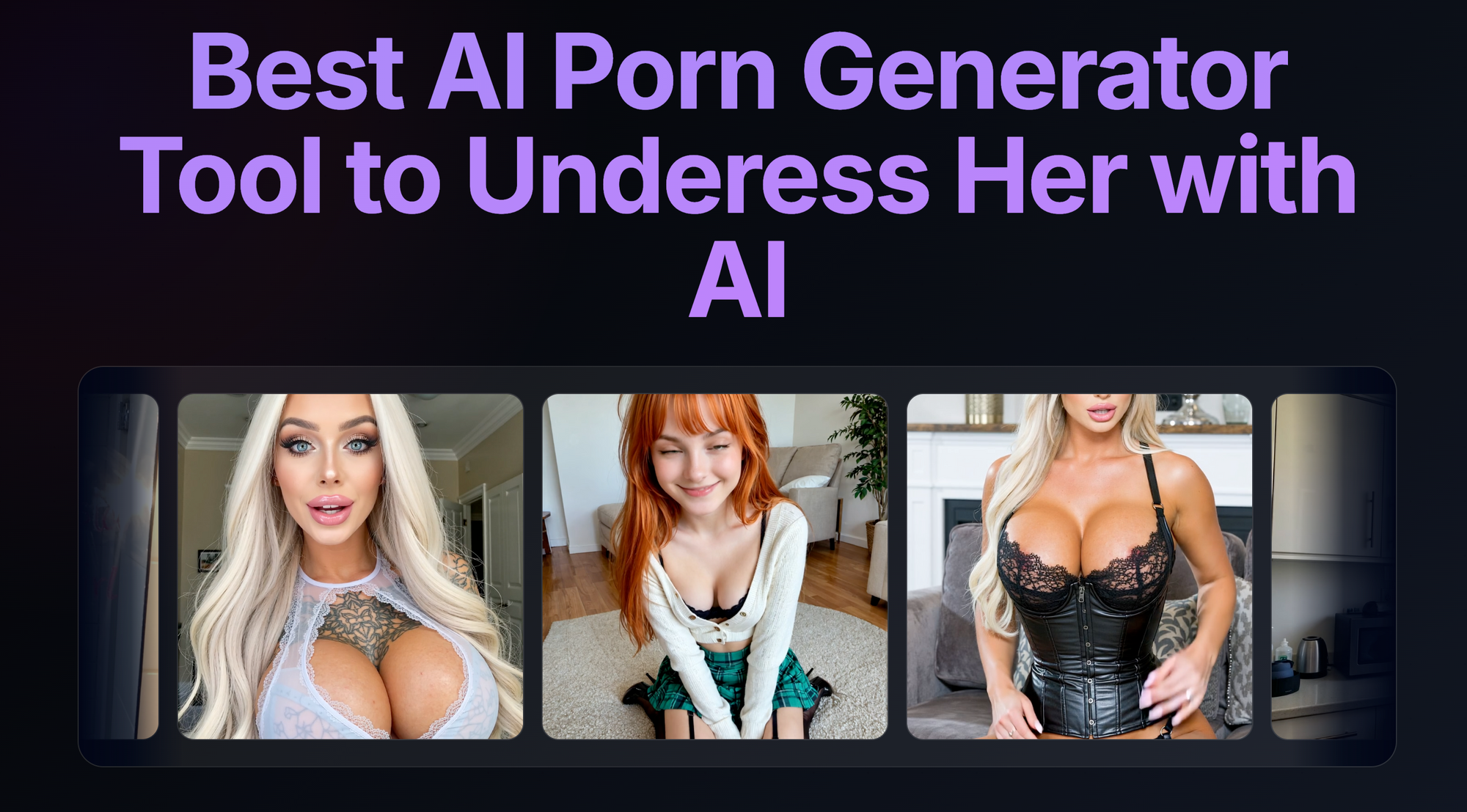
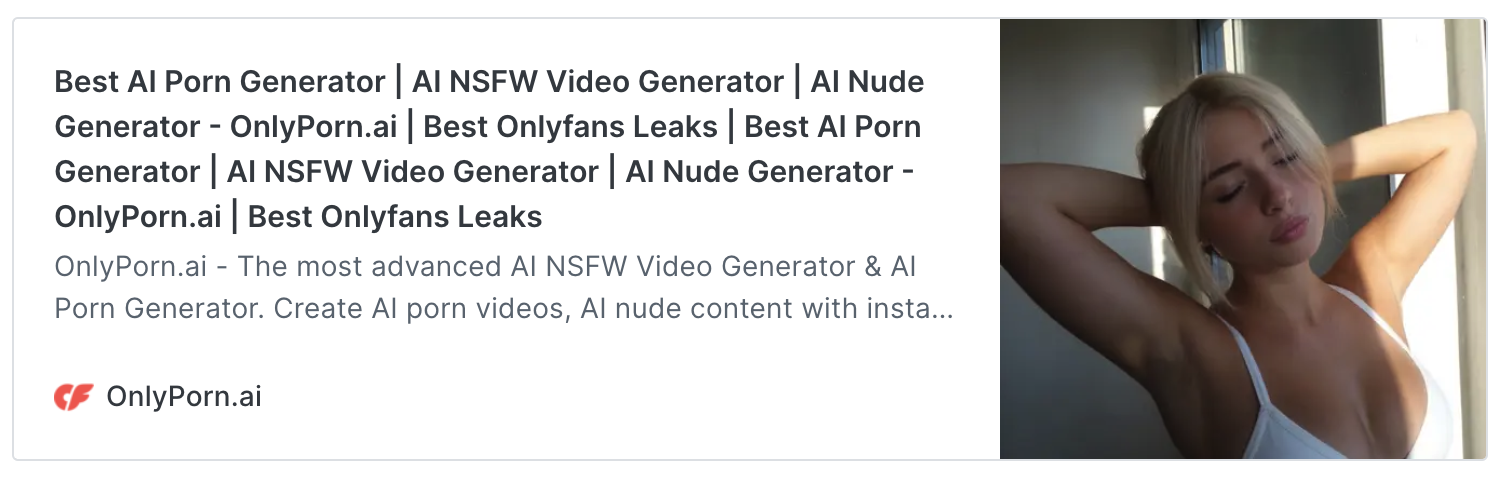
OpenAIのSora 2のリリースは、AIビデオ生成の革命を引き起こし、クリエイターがシンプルなテキストプロンプトから驚くほど美しいプロフェッショナル品質のビデオを制作できるようになりました。しかし、ほとんどのAI生成コンテンツプラットフォームと同様に、Sora 2はビデオに透かしを適用します。通常、右下隅にOpenAIのブランドが表示されます。透かしはAI生成コンテンツを識別し、知的財産を保護する役割を果たしますが、プロジェクト、マーケティングキャンペーン、または個人のポートフォリオでこれらのビデオを使用したいクリエイターにとっては気を散らす要因となる可能性があります。
Sora 2のビデオから透かしを削除する方法を知りたい方は、あなた一人ではありません。この包括的なガイドでは、ビデオ品質を維持し、コンテンツ所有権を尊重しながら、厄介な透かしを排除するための3つの効果的な方法を探ります。
Sora 2とその透かし処理システムの理解
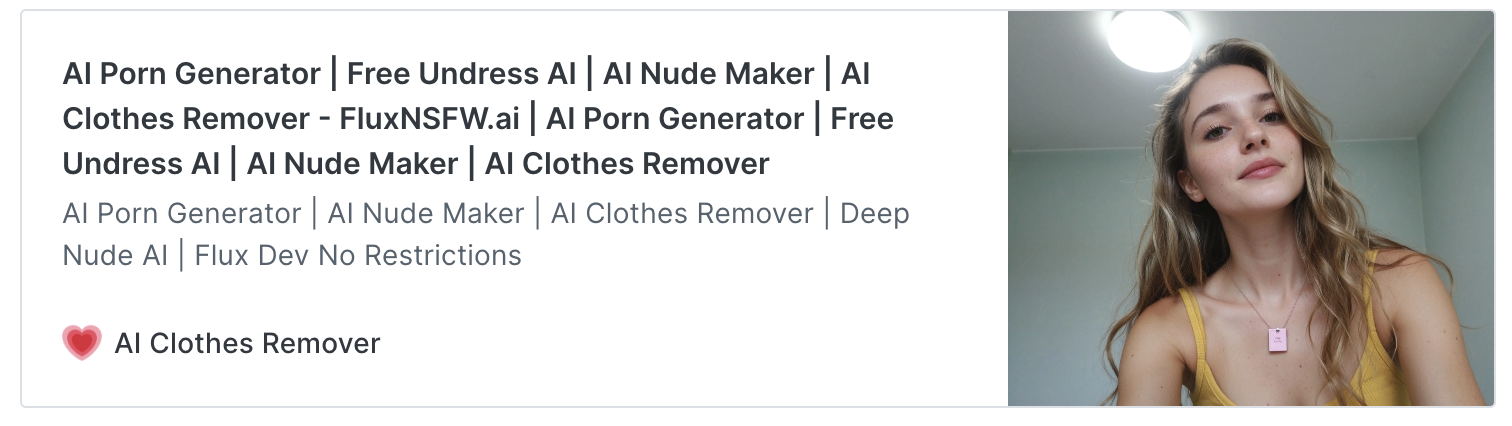
削除方法に入る前に、作業する素材を理解することが重要です。Sora 2は、テキスト記述からリアルなビデオを作成するOpenAIの高度なビデオ生成モデルです。このプラットフォームは、20秒までの詳細にわたったリアルな動きと複雑なシーン構成を持つビデオを生成できます。
透かしは通常、次のように表示されます:
- 右下隅のOpenAIブランド
- Sora識別マーク - コンテンツがAI生成であることを識別します
- ビデオコンテンツとブレンドされた半透明のオーバーレイ
これらの透かしは、意図的に目立つが微妙に設計されており、削除は難しいが不可能ではありません。unwatermark.aiによると、透かしの特性を理解することが成功する削除への第一歩です。
重要な法的および倫理的考慮事項
透かしを削除しようとする前に、法的および倫理的な影響を考慮することが重要です。あなたは次の条件を満たすビデオからのみ透かしを削除すべきです:
- 権利を所有している - あなた自身のSoraアカウントを使用して生成されたビデオ
- 変更する許可を得ている - 編集権が与えられたコンテンツ
- 責任を持って使用する計画がある - コンテンツの起源を誤って伝えないための合法的な目的で使用する
所有していないコンテンツからの透かしを削除したり、修正されたビデオを使用して視聴者をAI生成であることについて誤解させたりすると、利用規約に違反したり著作権法に抵触したりする可能性があります。進行する前に、適切な権利を持っていることを常に確認してください。
方法1:AIを活用した透かし削除ツール
Sora 2の透かしを削除するための最も効果的で使いやすいアプローチは、専門のAIを活用した透かし削除ツールを使用することです。これらのプラットフォームは、高度なアルゴリズムを利用して、透かしをスマートに検出および削除し、ビデオ品質を維持します。
推奨ツール:Unwatermark.ai
Unwatermark.aiは、AI生成ビデオから透かしを削除するための最高のオンラインソリューションの1つです。使用方法は次のとおりです:
ステップバイステッププロセス:
ビデオをアップロード: Unwatermarkのビデオ透かし削除ツールに移動し、Sora 2のビデオをアップロードします。このプラットフォームは、さまざまなビデオ形式と100MBまでのファイルサイズをサポートしています。
透かしエリアを選択: インタラクティブな選択ツールを使用して透かしの位置を正確にマークします。AIはビデオ全体での透かしの位置、サイズ、および動きを分析します。
AI処理: プラットフォームのインテリジェントなアルゴリズムが周囲のピクセルやビデオフレームを分析して、透かしの背後にあるエリアを再構成します。モーショントラッキングを使用して、すべてのフレームでの一貫性を確保します。
プレビューとエクスポート: 処理されたビデオを確認し、透かしが完全に削除されたことを確認します。満足したら、希望の形式と解像度でビデオをエクスポートします。
利点:
- ソフトウェアのインストール不要 - 完全にウェブベース
- インテリジェントなフレーム認識処理 - ビデオの連続性を維持します
- 高品質の出力 - 元のビデオ解像度を保持
- ユーザーフレンドリーなインターフェース - 技術的な専門知識は不要
- 迅速な処理 - ほとんどのビデオが数分で完了
制限:
- ファイルサイズ制限 - 非常に大きなファイルに対応できない可能性があります
- インターネットへの依存 - アップロード/ダウンロードに安定した接続が必要
- 潜在的なサブスクリプションコスト - 高度な機能には支払いが必要な場合があります
代替案:BasedLabs透かし削除ツール
主な機能:
- Veo 3モデル統合: 精密な透かし削除のための高度なAIモデルを使用
- 精密なモーショントラッキング: フレーム間での透かしの動きを追跡
- マスクツール: 選択エリアの手動調整が可能
- キャンバスベースの編集: 削除プロセスに対するプロフェッショナルな制御を提供
BasedLabsの使用方法:
- Soraビデオをアップロード: ビデオファイルをキャンバスにドラッグ&ドロップするか、デバイスから参照します
- ビデオを選択: アップロードしたビデオをクリックして編集モードをオンにします
- Veo 3モデルを選択: 利用可能なオプションからVeo 3 AIモデルを選択
- プロンプトを入力: 「右下のOpenAI Sora透かしをフレーム認識フィルで削除する」と入力します
- 処理とエクスポート: AIにビデオを処理させ、透かしのない結果をエクスポートします
この方法は、AIプロンプティングを使用して削除プロセスを指導し、アルゴリズムが自然に空間を埋めるために必要なことを正確に理解できるため、特に効果的です。
方法2:オブジェクト削除機能を持つビデオ編集ソフトウェア
削除プロセスをより制御したいユーザーや、長いビデオで作業する必要があるユーザーには、プロフェッショナルなビデオ編集ソフトウェアが強力なオブジェクト削除機能を提供します。
Adobe After Effectsとコンテンツ認識フィル
Adobe After Effectsは、ビデオから不要な要素を削除するための業界最先端のツールを提供します:
プロセス:
ビデオをインポート: Sora 2のビデオをAfter Effectsに読み込みます
マスクを作成: ペンツールまたはロトブラシを使用して透かしの周りにマスクを作成します
コンテンツ認識フィルを適用:
- マスクを適用したレイヤーを選択します
- ウィンドウ > コンテンツ認識フィルに移動します
- 参照フレームとフィルメソッドを設定します
- フィルレイヤーを生成します
微調整とレンダリング: 必要に応じてトラッキングを調整し、最終的なビデオをレンダリングします
利点:
- プロフェッショナル品質の結果 - 業界標準の品質
- 完全な制御 - すべてのパラメータを手動で調整
- 複雑なシナリオを処理 - 動く透かし、複雑な背景
- バッチ処理 - 複数のビデオから透かしを削除
欠点:
- 急な学習曲線 - ビデオ編集の知識が必要
- 高価なサブスクリプション - Adobe Creative Cloudの費用
- 時間がかかる - 長いビデオには手動プロセスが数時間かかる場合があります
- 高いシステム要件 - 強力なコンピュータハードウェアが必要
DaVinci Resolve(無料代替案)
DaVinci Resolveは、無料のオブジェクト削除機能を提供します:
- ビデオをインポート: Sora 2のビデオをFusionページに読み込みます
- 平面トラッカーを使用: ビデオ全体で透かしエリアをトラッキングします
- クリーンプレートの作成: 透かしのないクリーンなフレームを生成します
- パッチを適用: トラッキングデータを使用して透かしエリアを置き換えます
この方法は、より手動の作業が必要ですが、完全に無料のプロフェッショナルなソリューションを提供します。
方法3:AIベースのインペインティングツール
より技術的なアプローチに慣れているユーザーのために、AIインペインティングツールは、フレームごとにビデオを再構築する強力な透かし削除機能を提供します。
RunwayMLまたは類似のプラットフォームを使用
AIインペインティングは、画像やビデオの欠落したり不要なエリアを埋めるために訓練された機械学習モデルを活用します:
ワークフロー:
フレーム抽出: FFmpegなどのツールを使用してSora 2のビデオから個々のフレームを抽出します
ffmpeg -i input_video.mp4 frames/frame_%04d.png
バッチインペインティング:
- フレームをAIインペインティングプラットフォームにアップロードします
- 代表的なフレームで透かしエリアをマークします
- AIにすべてのフレームを処理させ、透かしを削除します
ビデオ再構成: 処理されたフレームを再びビデオ形式に組み立てます
ffmpeg -i frames/frame_%04d.png -c:v libx264 output_video.mp4
適したプラットフォーム:
- RunwayML: AIを活用したインペインティングを提供し、ビデオをサポート
- DALL-Eインペインティング: 個々のフレームを処理可能
- Stable Diffusionインペインティング: カスタマイズオプションを持つオープンソースの代替案
利点:
- 高品質の結果 - 最新のAIモデルを使用
- カスタマイズ可能 - 特定のニーズに応じてパラメータを調整
- 複雑な透かしの処理が可能 - 半透明のものでも対応可能
課題:
- 技術的な知識が必要 - コマンドラインツール、フレーム抽出
- 時間がかかる - フレームごとに処理する必要があります
- 時間的一貫性の問題 - フレームがスムーズに流れない場合があります
- コンピュータのリソース - 強力なGPUが必要な場合があります
透かし削除のためのベストプラクティス
どの方法を選択しても、以下のベストプラクティスに従うことで、最良の結果を保証できます:
1. 高品質のソースファイルを使用する
常にSora 2から最高品質のエクスポートを開始してください。高解像度のビデオは、透かしエリアを再構築する際にAIアルゴリズムが扱える詳細を提供します。
2. 透かしの複雑さを考慮する
単色の背景に静的な透かしは、複雑で動いている背景上のアニメーション透かしよりも削除しやすいです。特定のシナリオに基づいて方法を選択してください。
3. ビデオのメタデータを保持する
エクスポート時に、元のビデオメタデータ(フレームレート、解像度、カラープロファイルなど)を保持して、最終的なビデオが元の品質に一致するようにしてください。
4. 複数の方法をテストする
一つの方法が満足のいく結果をもたらさない場合は、遠慮せずに別の方法を試してください。透かしの位置やビデオのコンテンツによって、特定の技術に対する反応が異なる場合があります。
5. 常にオリジナルをバックアップする
削除を試みる前に、オリジナルの透かし付きのビデオをバックアップとして保持してください。これにより、必要に応じて異なるアプローチを試すことができます。
結論
Sora 2のビデオから透かしを削除することは、現代のAI駆動ツールとプロフェッショナルなビデオ編集ソフトウェアを使用すれば完全に可能です。このガイドで概説した3つの方法—AI駆動のオンラインツール、プロフェッショナルなビデオ編集ソフトウェア、AIインペインティング—は、それぞれ技術的専門知識、予算、および特定の要件に応じた独自の利点を提供します。
ただし、大きな力には大きな責任が伴うことを忘れないでください。作業しているビデオを修正する権利を持っていることを常に確認し、これらの技術を倫理的かつ法的に使用してください。目標は、クリーンでプロフェッショナルなコンテンツを作成することであり、AI生成ビデオの起源を誤って伝えたり、知的財産権を侵害したりすることではありません。
AIビデオ生成が進化し続ける中、透かし削除ツールはさらに高度でアクセスしやすくなっていくでしょう。今これらの方法を理解することで、可視透かしの妨げを受けずにSora 2の驚くべき能力を披露する洗練されたプロフェッショナルビデオを制作する準備が整っています。



